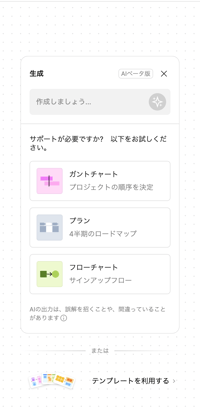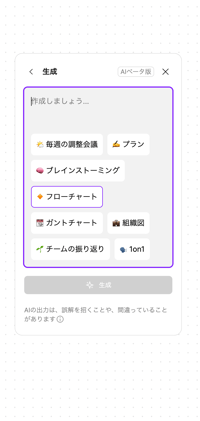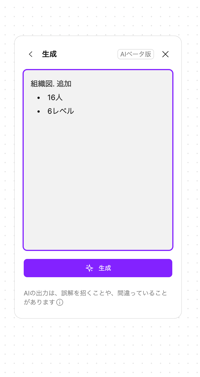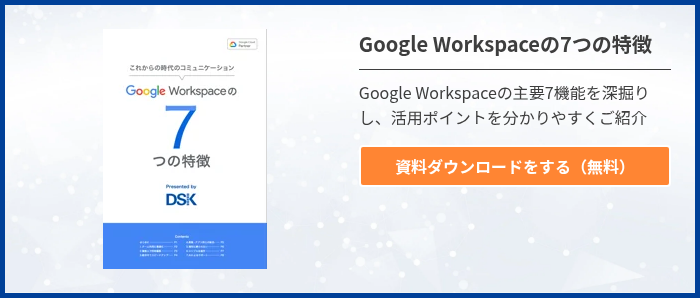オンラインホワイトボードを利用している方の中には「FigJam」に興味をお持ちの方もいらっしゃるかもしれません。FigJamとは、Figmaという企業とGoogleの提携をきっかけに有名になったオンラインホワイトボードです。多くのユーザーから利用されていたJamboardが、2024年12月に提供終了することになり、代替ツールとして、FigJamの利用をGoogleが推奨しています。
本記事では、FigJamの概要や使い方、基本機能、料金、Google WorkspaceとFigJamでできることを解説しています。FigJamについて網羅できる内容になっているので、ぜひ最後までご覧ください。
FigJamとは【オンラインホワイトボード】
FigJamとは、デザインツールで有名なAdobeの傘下であるFigmaが提供しているオンラインホワイトボードです。オンラインホワイトボードは、実際のホワイトボードのように手書きで文字を書いたり、資料や付箋を貼ったりできるツールです。ホワイトボードがデジタル化したもので、複数人によるアイデアの記録や、図を使ったディスカッションなど、ホワイトボード上で自由にコミュニケーションがとれます。
FigJamはデザインツールに分類されますが、非デザイナーも操作しやすいため、さまざまな企業や部署で活用されているツールです。
FigJamの使い方
FigJamの利用を開始する手順は、以下の通りです。
- Figmaのアカウントを作成する
- Figmaを日本語設定に切り替える
- FigJamのファイルを作成する
手順を確認して、導入する際の参考にしましょう。
1.Figmaのアカウントを作成する
FigJamの公式サイトにアクセスして、画面右上にある「FigJamを試してみる」をクリックします。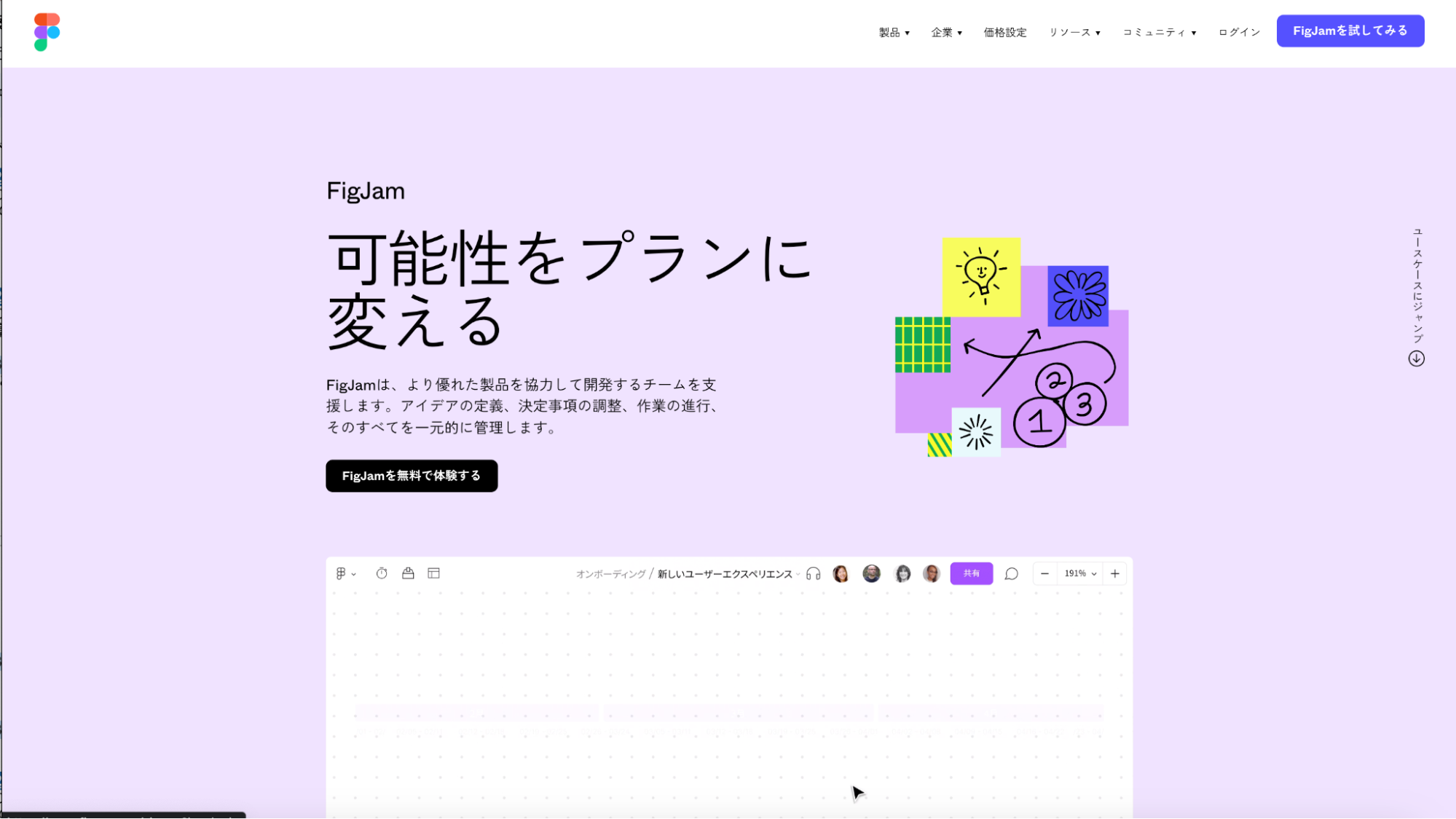
Figmaのアカウントを持っていない場合は、新規でアカウントを作成しましょう。GmailやGoogle Workspaceを利用中で、すでにGoogleアカウントを持っている方は、連携で登録できます。
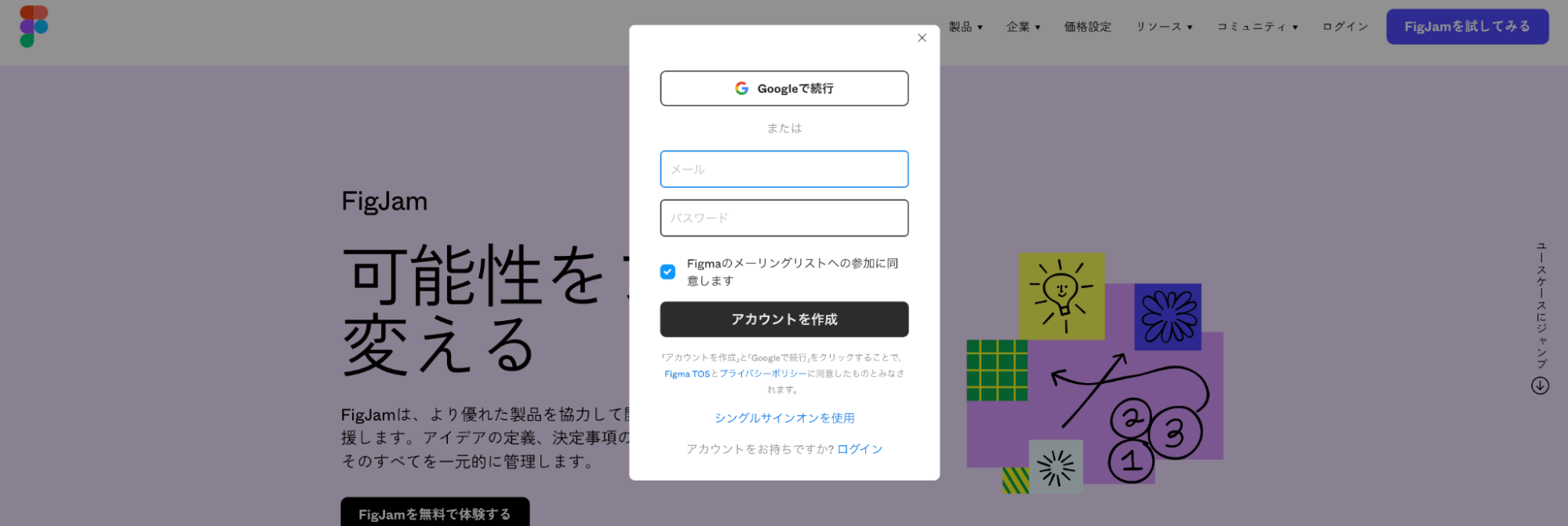
2.Figmaを日本語設定に切り替える
アカウントにログインした後は、画面右下に表示された「?」をクリックして、言語設定を変更しましょう。
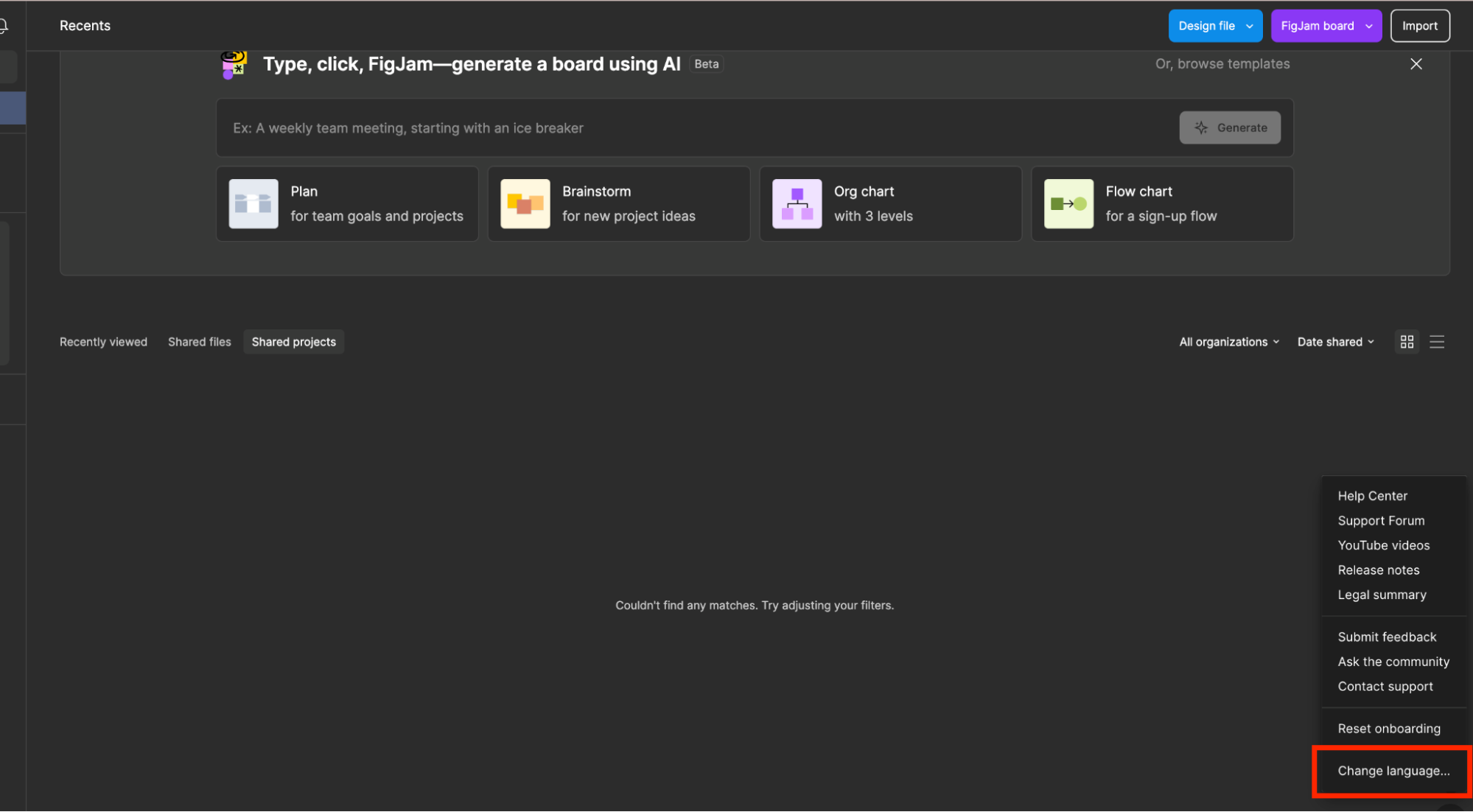
本語を選択して「Save」をクリックすれば、言語設定の変更は完了です。
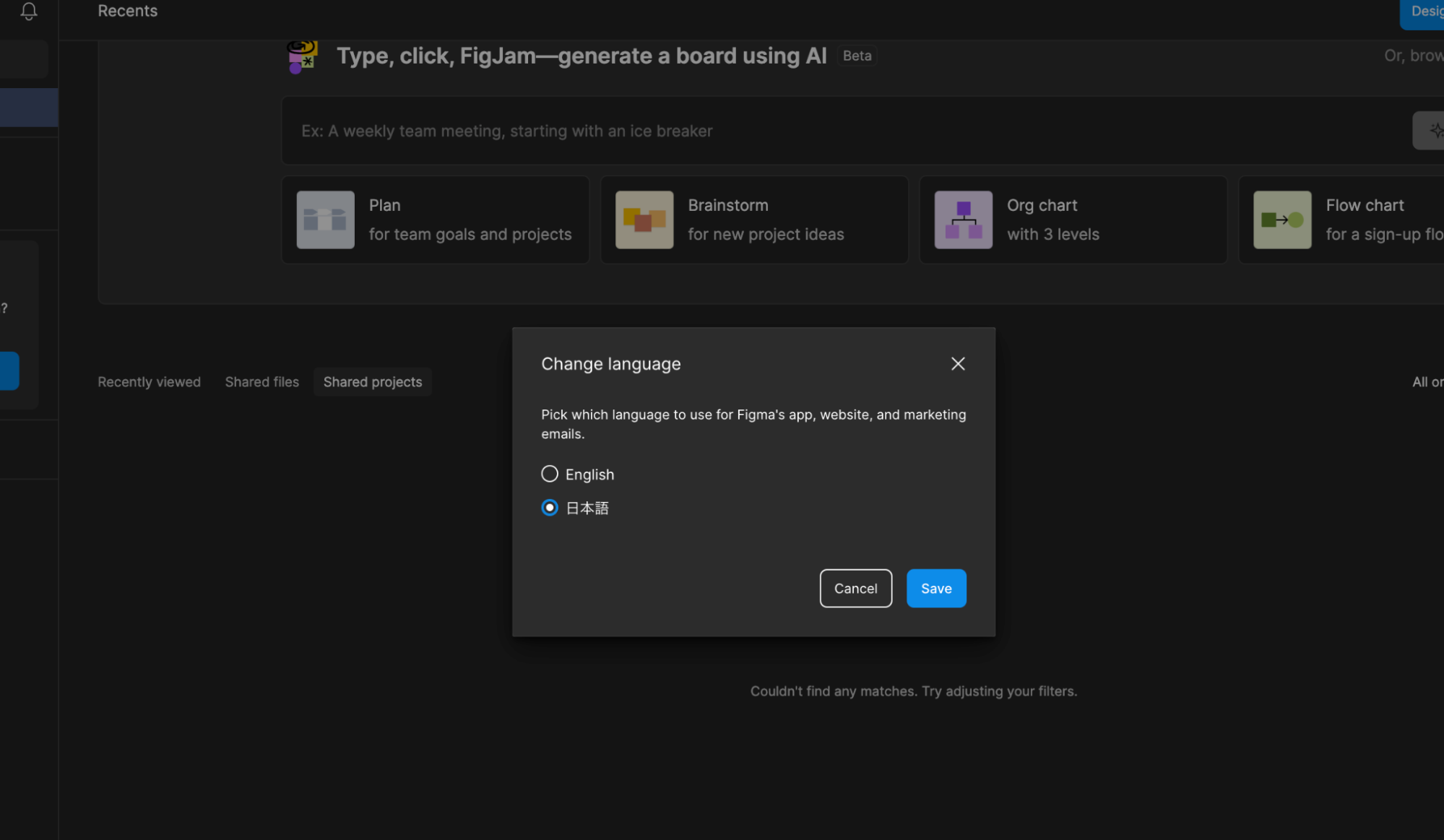
3.FigJamのファイルを作成する
FigJamでホワイトボードを作成するには、まず画面右上にある「FigJamボード」をクリックします。「FigJamボード」をクリックした後、新しいホワイトボードが表示され、即利用できます。
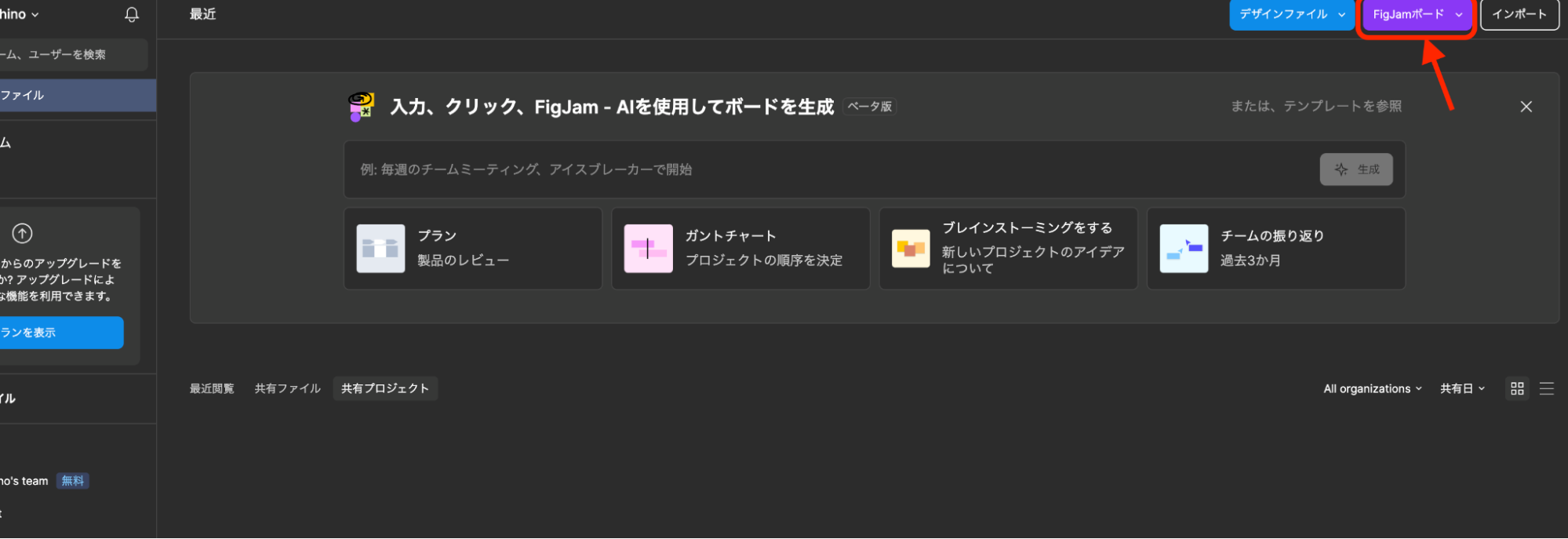
FigJamの基本機能16選
FigJamの基本機能は、以下の通りです。
- 付箋
- テキスト
- スタンプ / Emote
- 画像
- 手書き
- 図形
- 表
- グラフ
- 投票 / アンケート
- Alignment scale
- ウィジェット
- カレンダー
- タイマー
- エクスポート
- コードブロック
- 生成AI
基本機能の概要と使い方を確認して、FigJamでできることの参考にしてください。
付箋
FigJamでは、9色の付箋が用意されており、好みの色を選んでメモやメッセージを残せます。
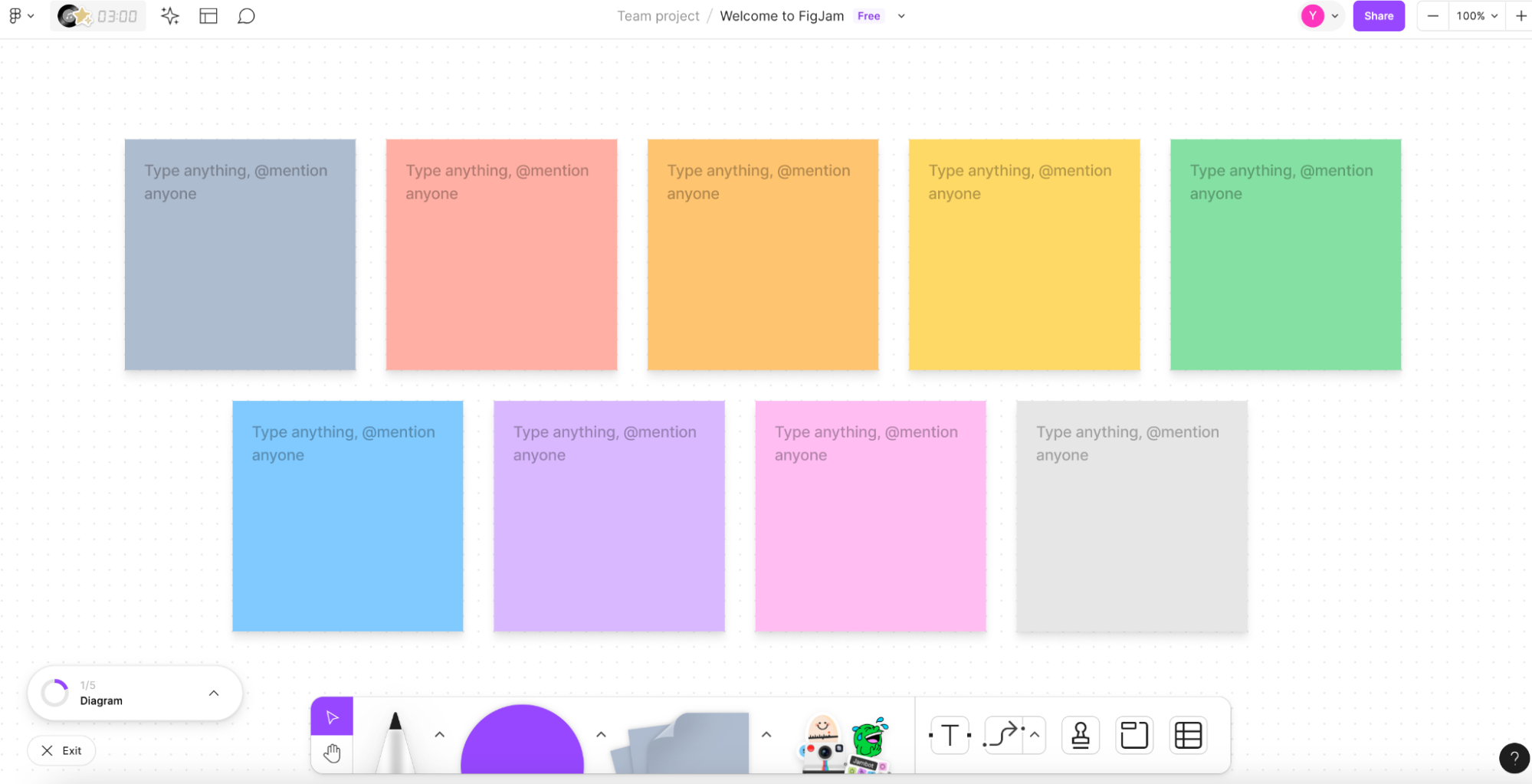
作成された付箋は、簡単な操作で作成者をいつでも確認可能です。付箋を選択して、表示されたメニューバーの右端にある手書きマークをクリックすれば、誰が作成したかを把握できます。
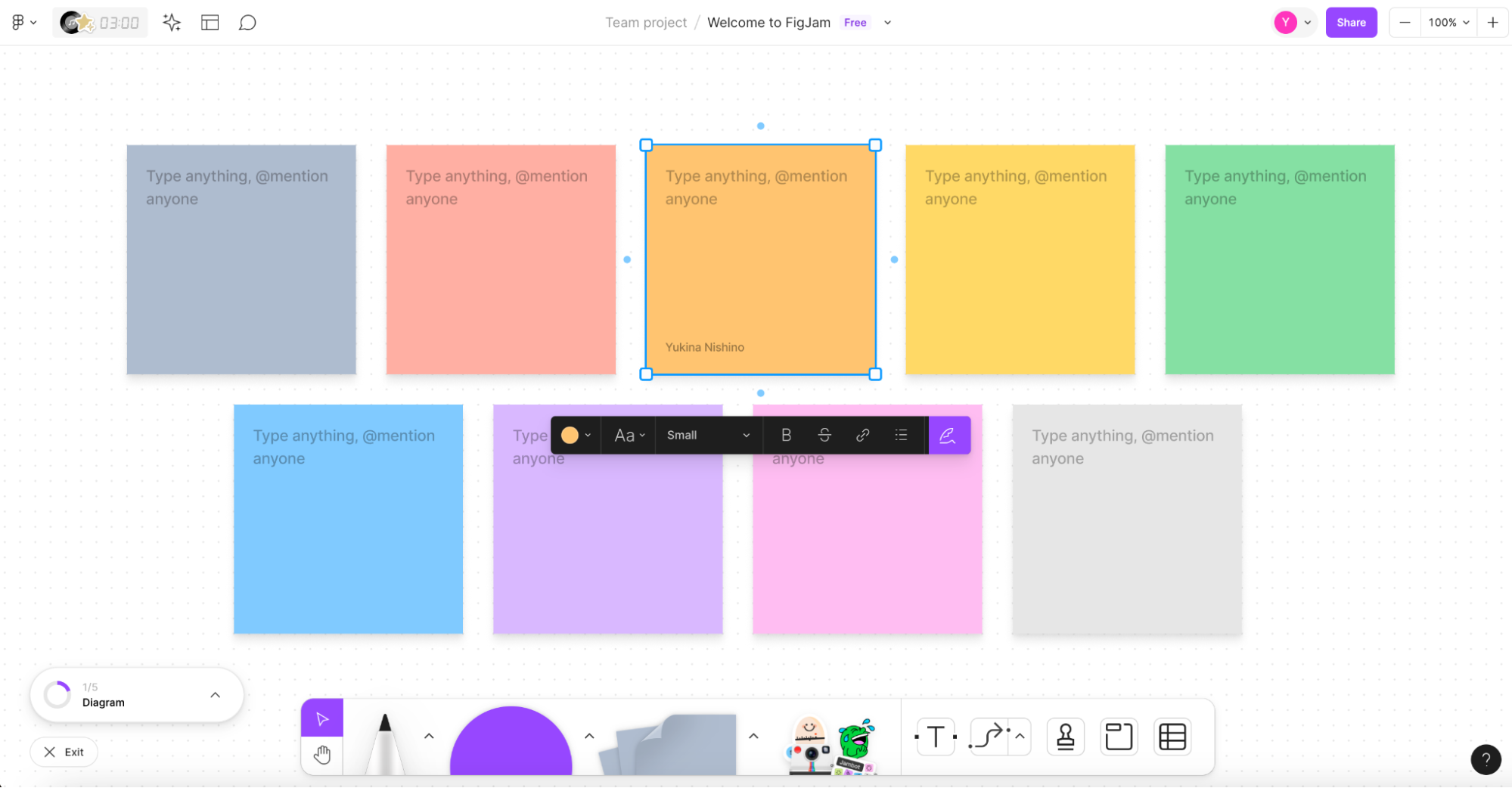
付箋で使用できる文字は「Title」「Heading」「Sub heading」「Normal」の4種類です。目的に応じて、文字の種類を使い分けましょう。付箋の縦幅は、中身のテキスト量に応じて縦に長くなります。横幅(2段階)や付箋の拡大縮小も可能です。
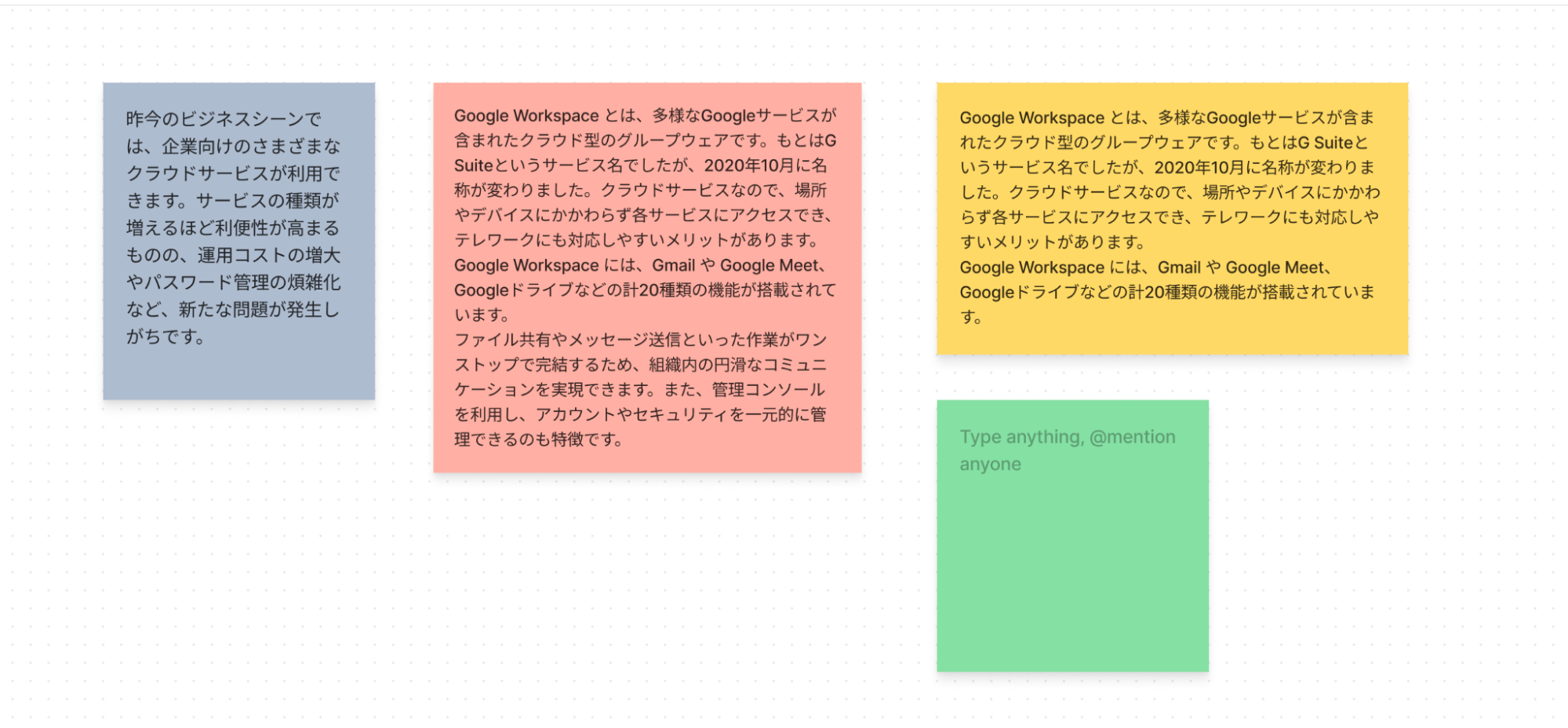
図形(四角)と付箋の見た目が似ています。これらを区別する方法を紹介します。
- Add textと書いてあるかどうか確認する
- 色が薄いかどうか確認する
FigJamでは、付箋同士を繋いで関連性を持たせる機能もあります。
テキスト
FigJamで使用できるテキストは「Title」「Heading」「Sub heading」「Normal」+ 太文字の全8種類です。FigJamでは、外部サイトにあるテキストをコピー&ペーストして、ツールに入っていないフォントのテキストも利用できます。
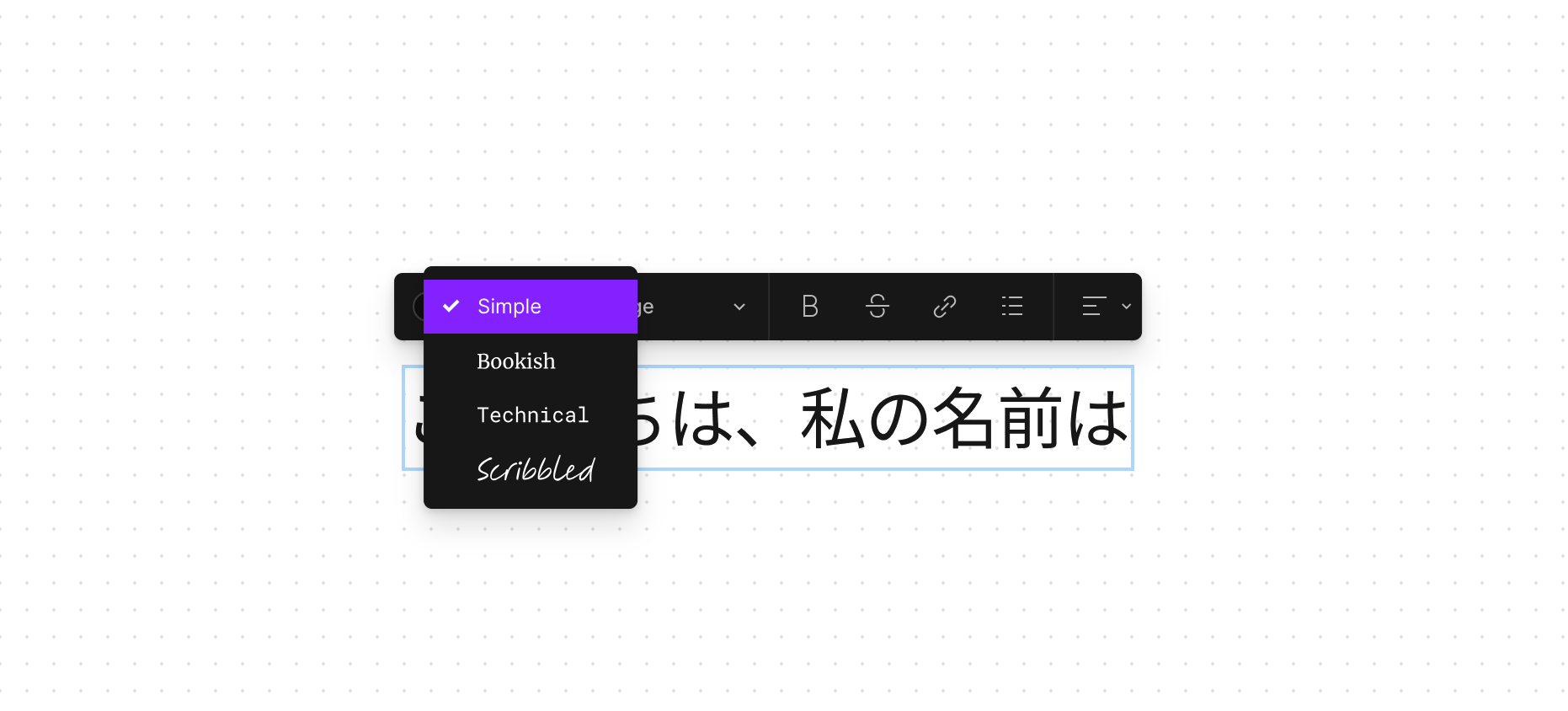
スタンプ / Emote
FigJamで使用できるスタンプは、アイデアに対する反応を表現したい場合に使うと便利です。ボード上に貼り付けて、アイデアの反応をメンバーに伝えましょう。スタンプ以外にも、Emoteから画像のような絵文字を使用できます。使いたい絵文字をクリックするだけで、簡単にボード上へ貼り付けられます。
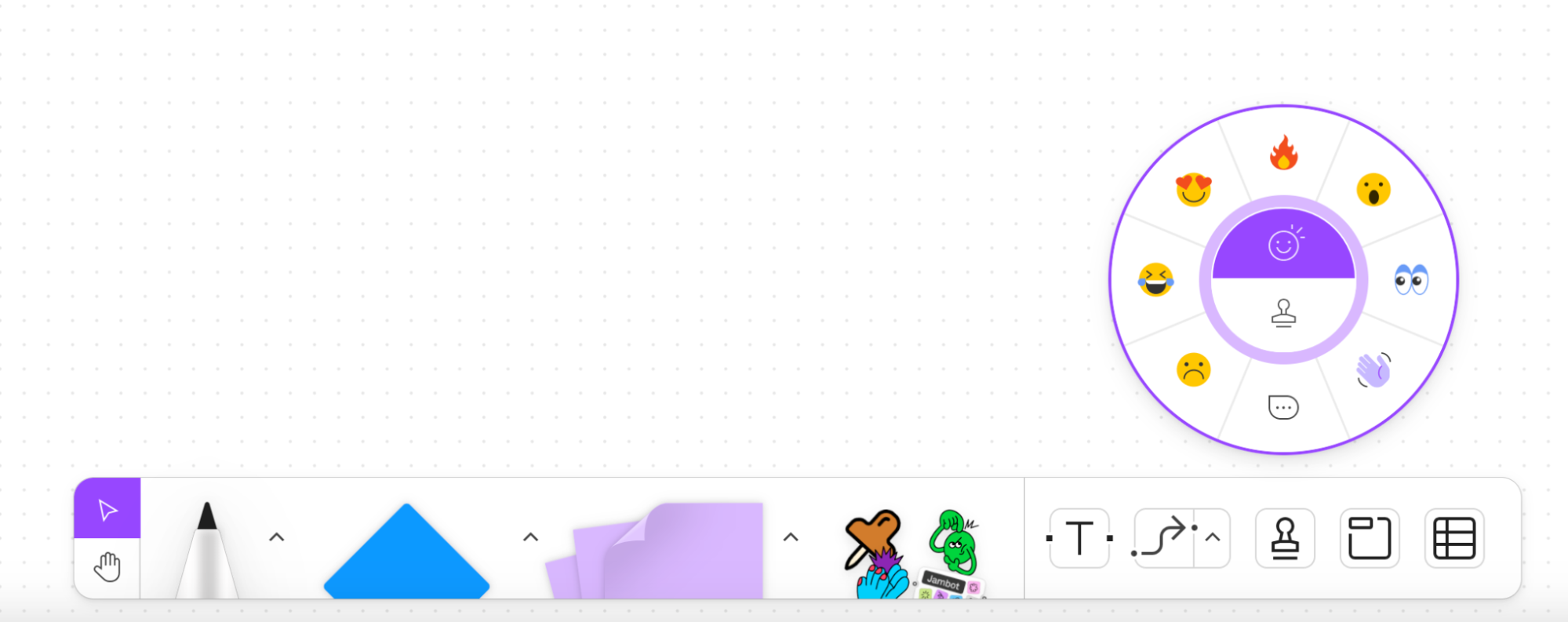
画像
FigJamでは、ライブラリから好きなイラストを選択して、ボード上に貼り付け可能です。ライブラリには、さまざまなイラストがデフォルトで用意されています。ライブラリに新しいイラストを追加したい場合は「Shift+command +K 」のキーをクリックしましょう。
手書き
FigJamの手書き機能では、ペンまたは蛍光ペンでの手書き、マスキングテープの貼り付け、消しゴムで消す操作が可能です。画面下側に表示されているメニューバーのペンマークから、好きなものを選択して使ってみましょう。
ボードに手書きで書く際は、タブレットを使って書く方法がおすすめです。タブレットと専用のペンで書く場合は、FigJamのアプリをダウンロードします。
図形
FigJamでは「⚪️、△、◻️、♦️」に加えて、他にも26種類の図形が使用可能です。目的やアイデアの内容に応じて使い分ければ、ボードがより見やすくなり、アイデアの整理も可能です。
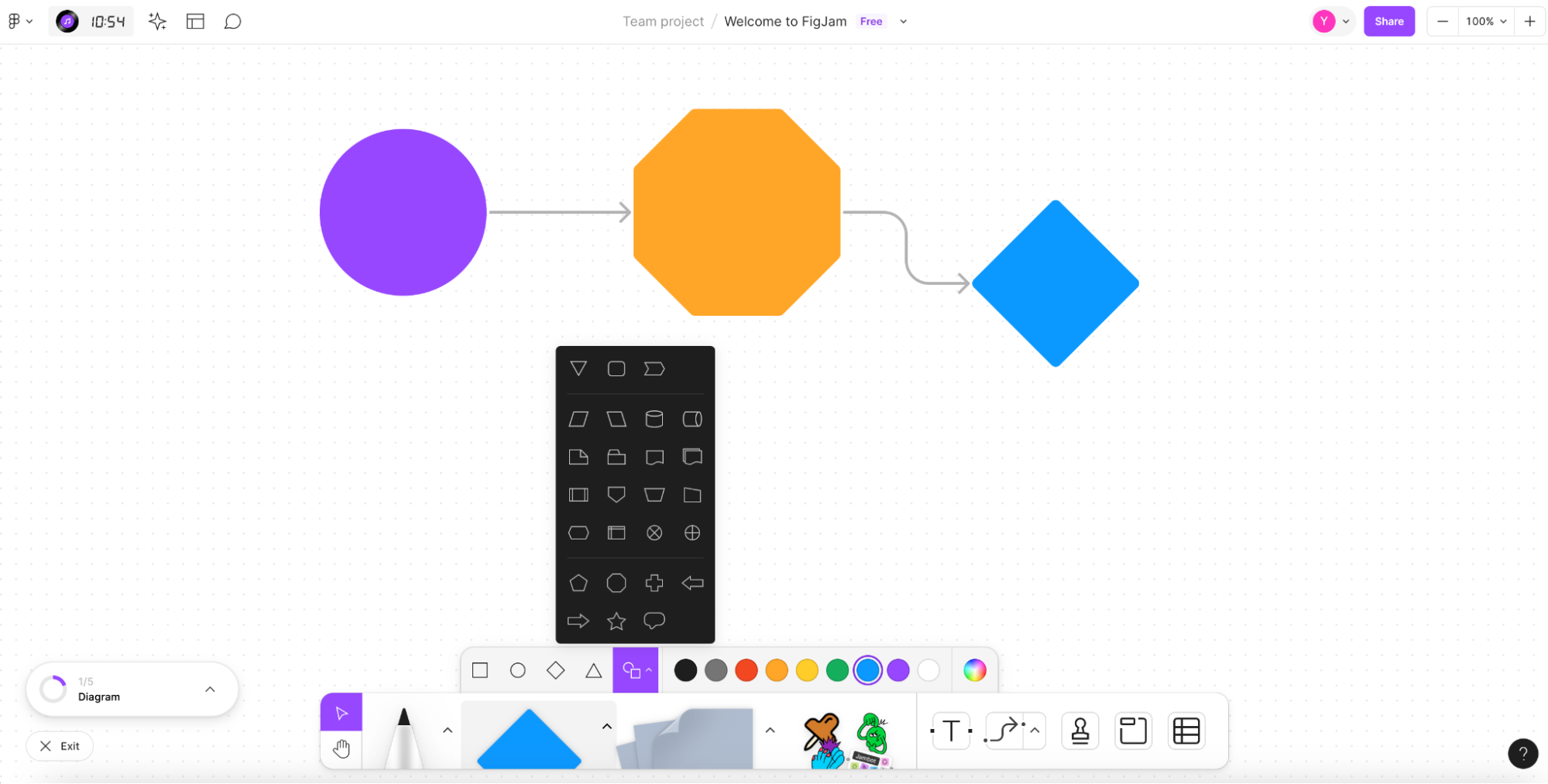
表
FigJamには、表を作成する機能があります。列と行の追加や、順番の入れ替え、色の変更も可能です。表を作成する際は、画面下側に表示されているメニューバー右端の「テーブル」をクリックします。
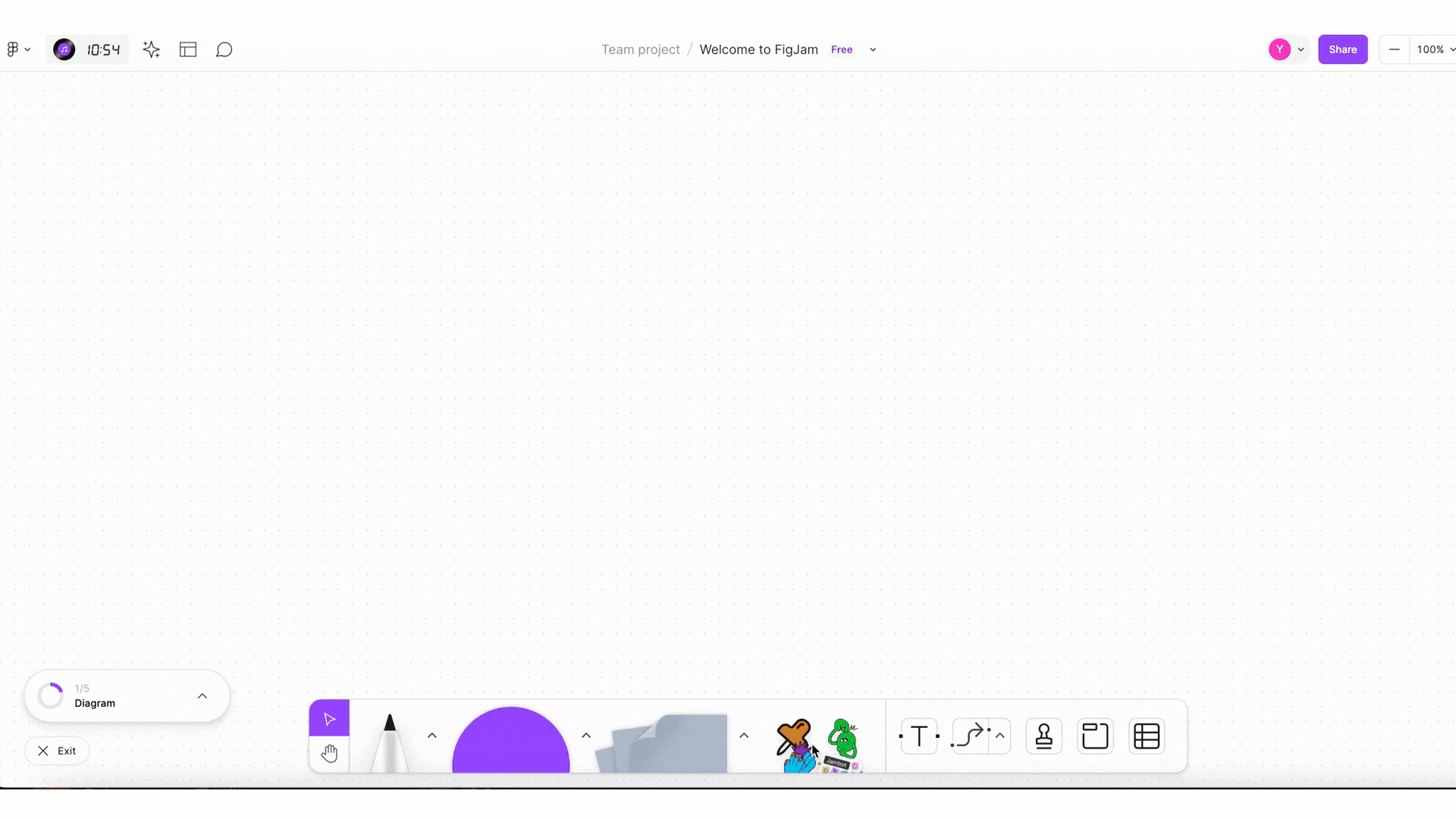
グラフ
FigJamは表だけでなく、棒グラフや円グラフなどのグラフも作成できます。グラフを作成する手順は、以下の通りです。
- メニューバーの付箋の右にある「その他」をクリックする
- FigJamの機能検索画面が表示される
- 機能検索画面で「ウィジェット」をクリックする
- 下にスクロールして「作図」のコンテンツを探す
- コンテンツの中から好きなものをクリックする
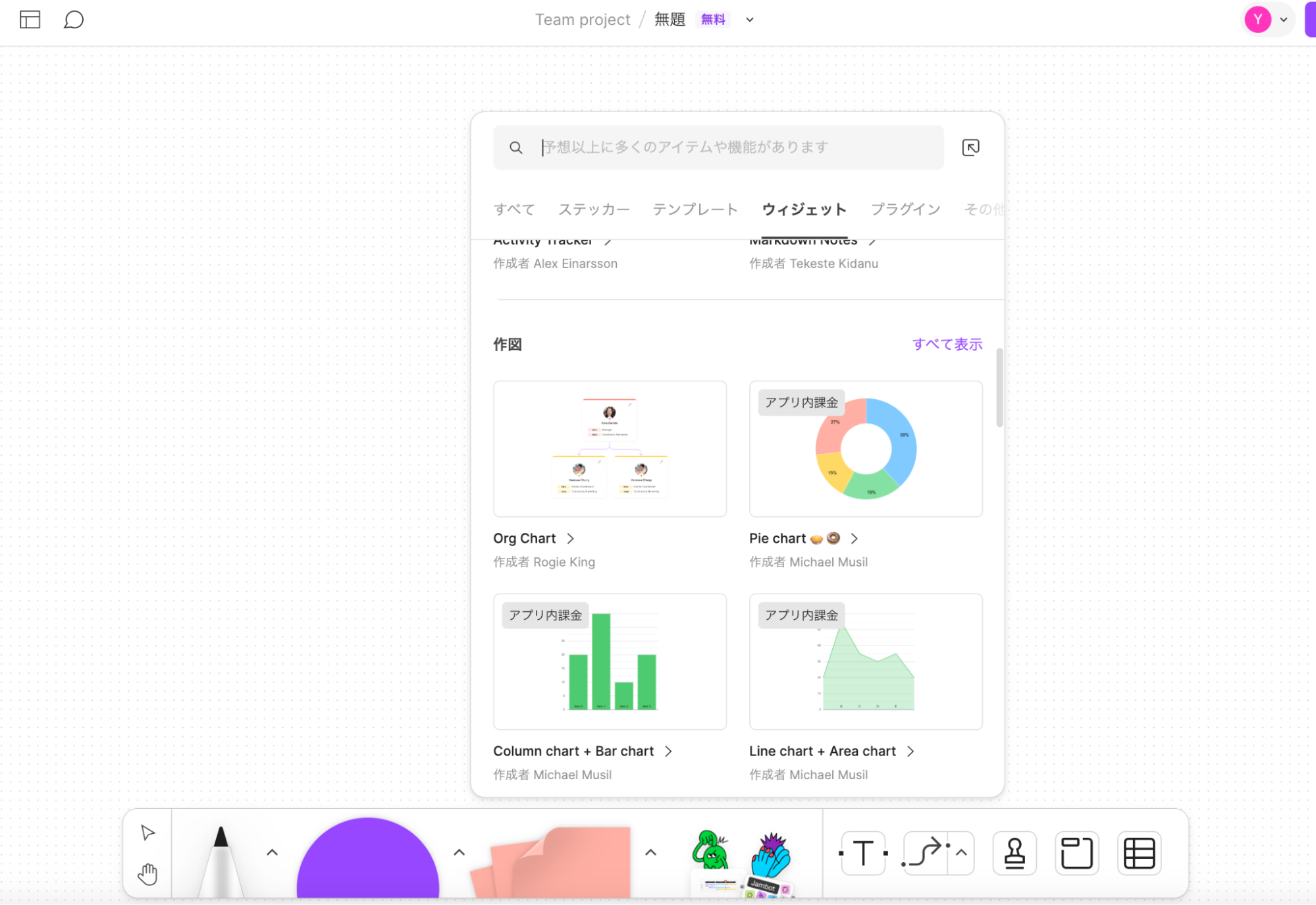
グラフのテキストサイズの変更や、CSVまたはJISONの使用には、有料プランへのアップグレードが必要です。
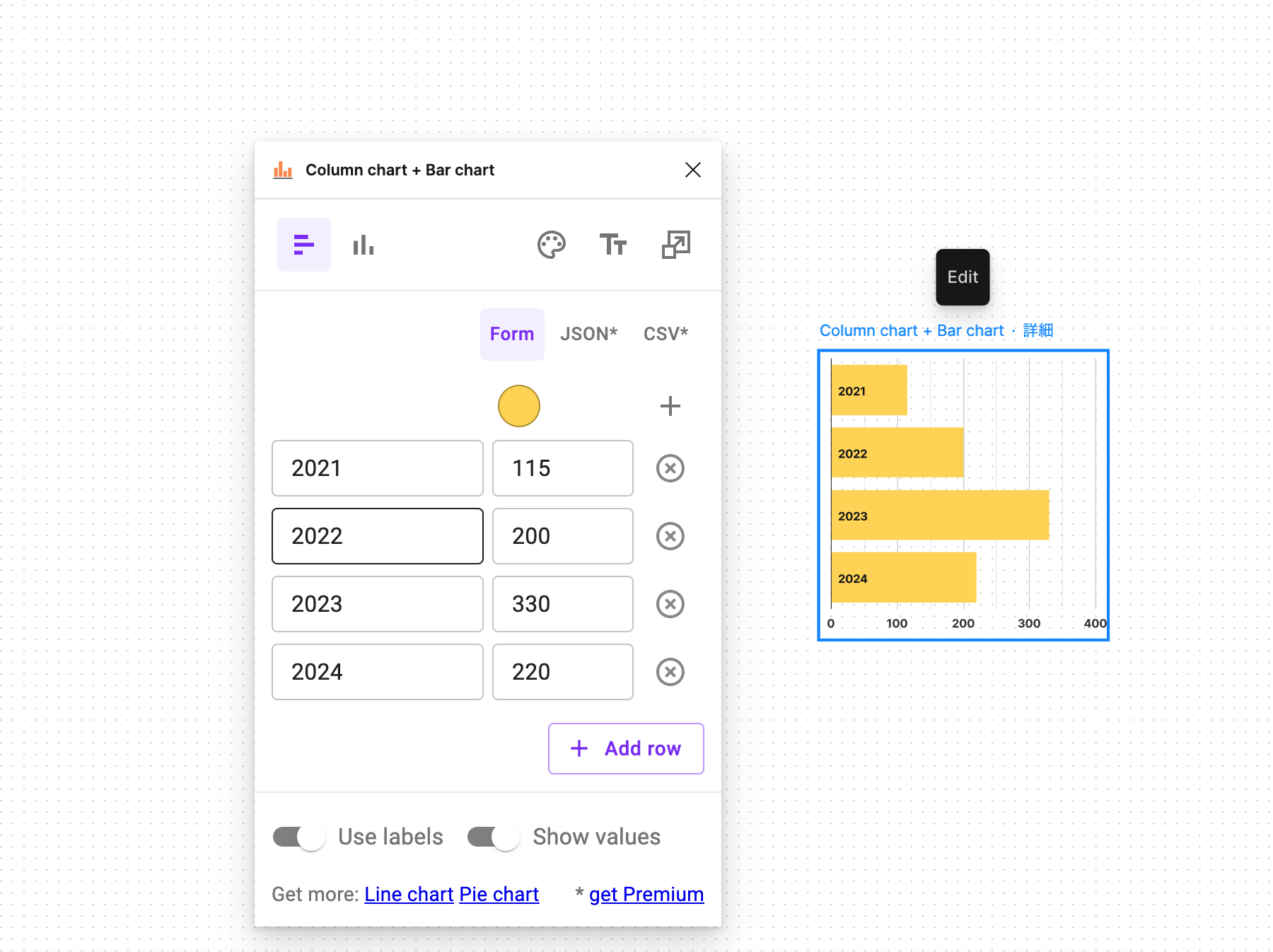
投票 / アンケート
FigJamには、有料プランで利用できる投票・アンケート機能があります。ビデオ会議やチャットで意見を聞く場合に比べて、より簡単でスムーズに投票もしくはアンケートの実施が可能です。投票とアンケートは、匿名でも実施できます。多数決で決めたい場合や、意見が割れたときは、匿名での実施がおすすめです。
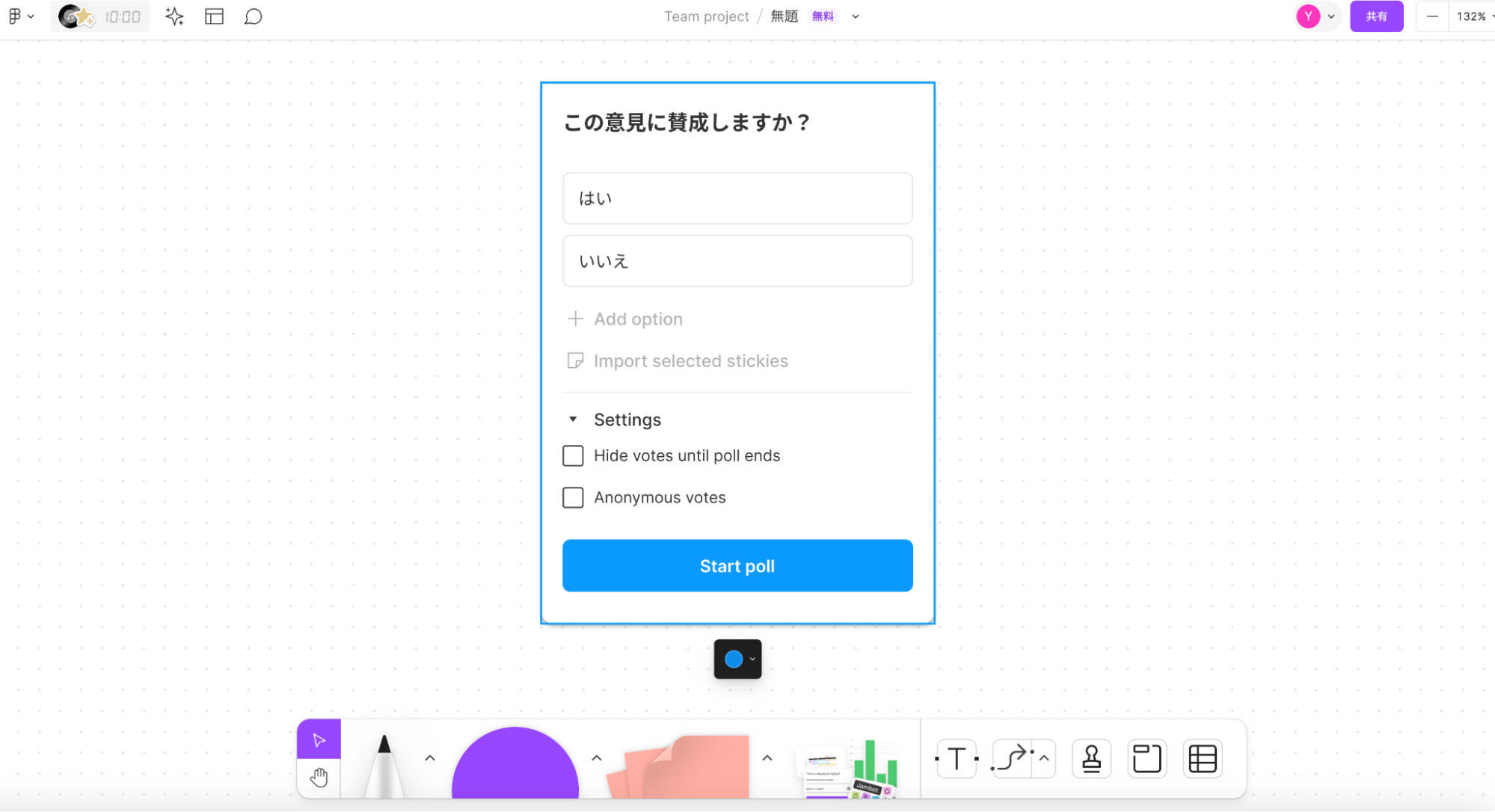
Alignment scale
FigJamでは、メンバーの意見を細かく把握する際に便利な「Alignment scale」が利用可能です。Alignment scaleを活用すれば、自分の意見が賛成と反対のどちらに近いかを、ゲージによって簡単に意思表示できます。画像にある「Results hidden」をクリックした場合、誰がどこに置いたかの確認も可能です。
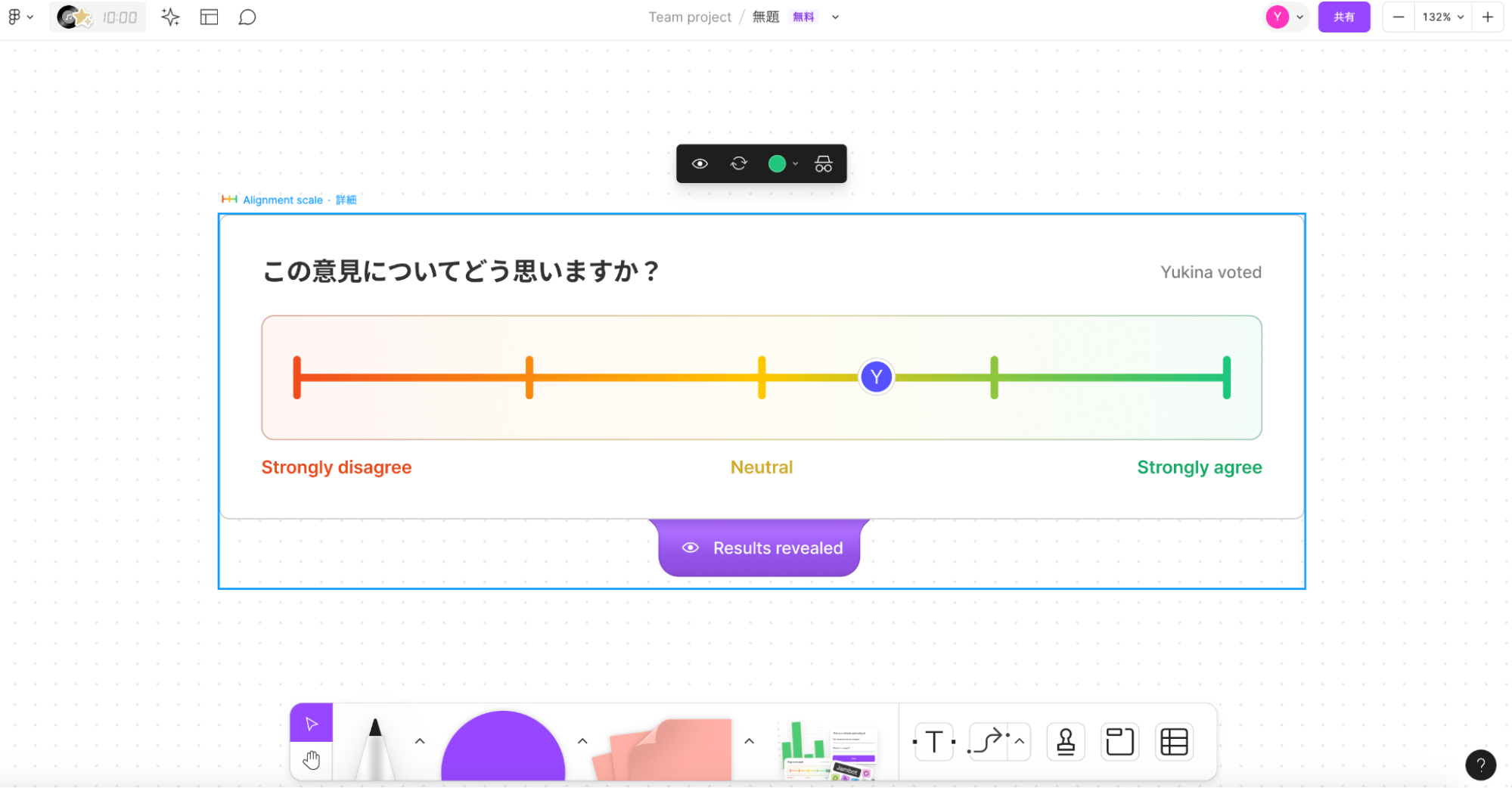
ウィジェット
ウィジェットには「データ、娯楽、作図」などのコンテンツが用意されており、好きなものを選択してボードへ自由に貼り付けられます。iPhoneでも利用可能な機能です。ウィジェットは、以下の方法で開けます。
- メニューバーの付箋の右にある「その他」をクリックする
- FigJamの機能検索画面が表示される
- 機能検索画面で「ウィジェット」をクリックする
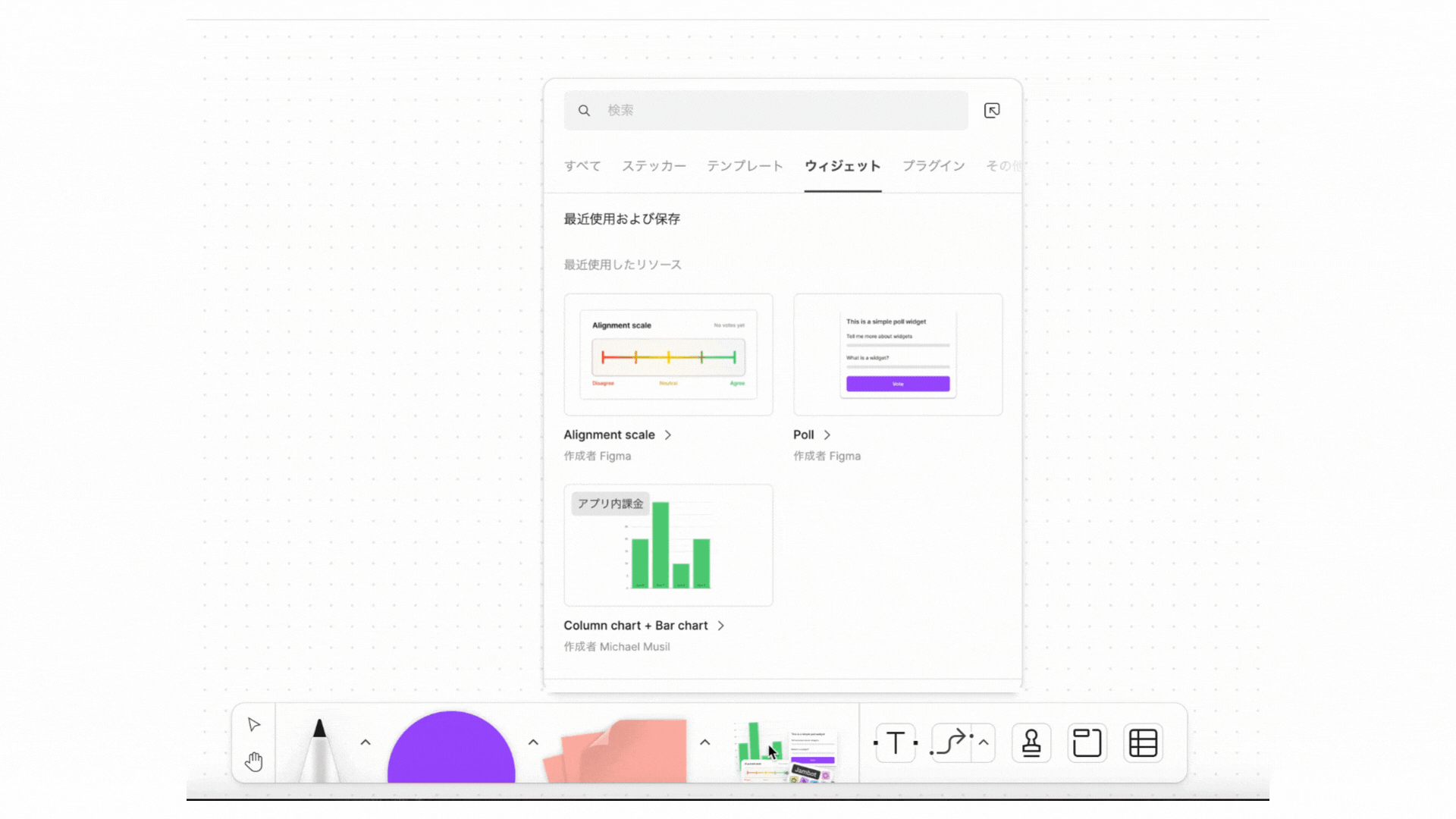
カレンダー
カレンダー機能も、ウィジェットのコンテンツの1つです。FigJamのカレンダー機能を活用すれば、カレンダーを別のツールで確認する手間を削減できます。カレンダーは、以下のようなカスタマイズが可能です。
- 色:白もしくは黒の2色から選択できる
- 表示方法:週か月の掛け合わせ4タイプで表示できる
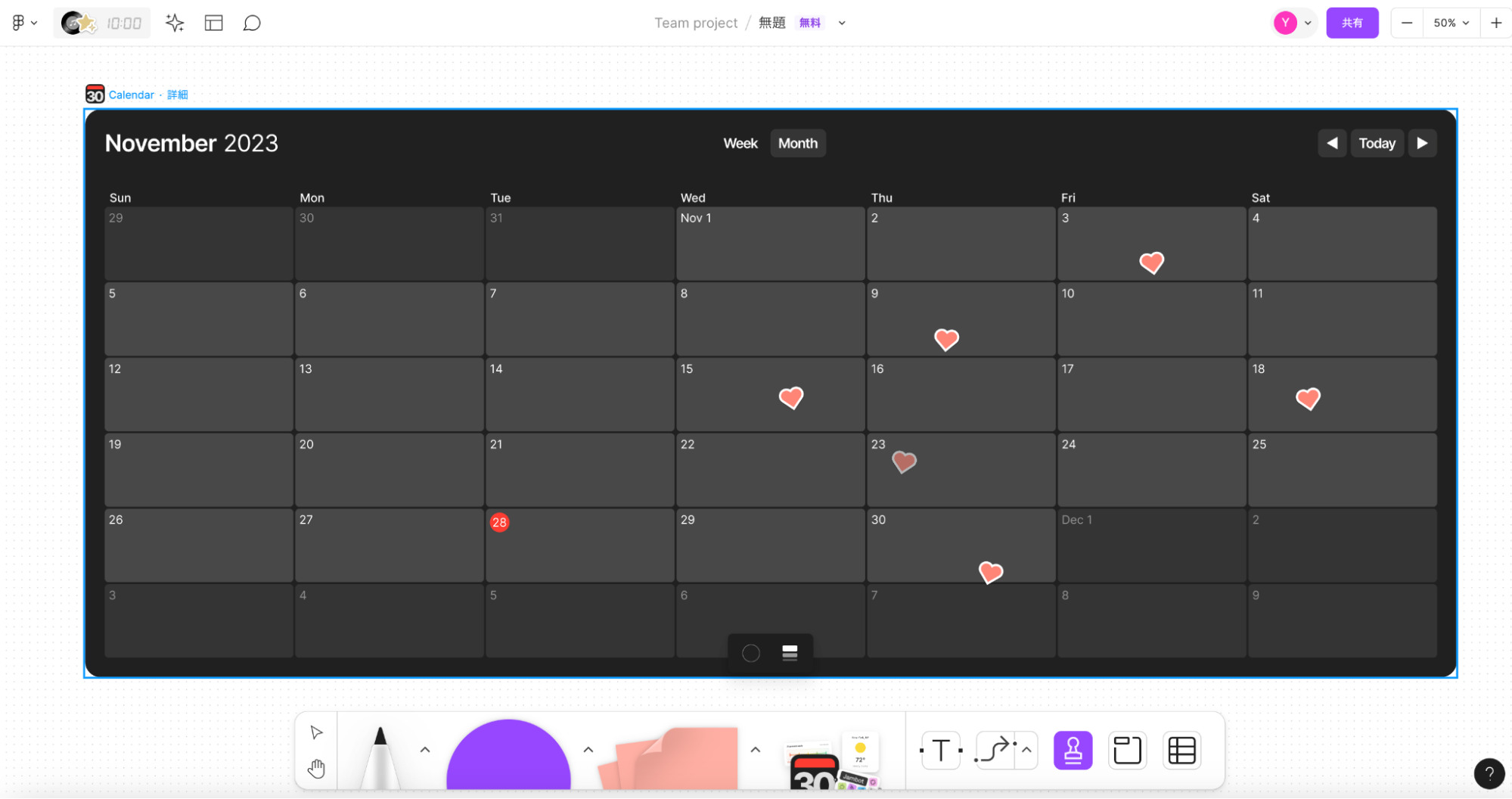
タイマー
FigJamでは、メンバーと共有可能なタイマー機能が利用できます。時間制限付きのアイデア出しを行う際に、便利な機能です。
エクスポート
FigJamには、作成した図解をエクスポートできる機能があります。エクスポートする際に選択できるデータ形式は「PNG、JPEG、PDF、SVG」の4つです。FigJamに集まったアイデアを素材としてエクスポートすれば、資料作成にも活用できます。エクスポートする手順は、以下の通りです。
- エクスポートしたいオブジェクトを選択する
- 右クリックする(タブレットの場合は2本指でタップする)
- 「選択内容をエクスポート...」をクリックする
- ファイルの種類、背景、エクスポートエリアを選択する
- 「エクスポート」をクリックする
データのエクスポートは「Shift+command+E」のショートカットキーでも実行できます。

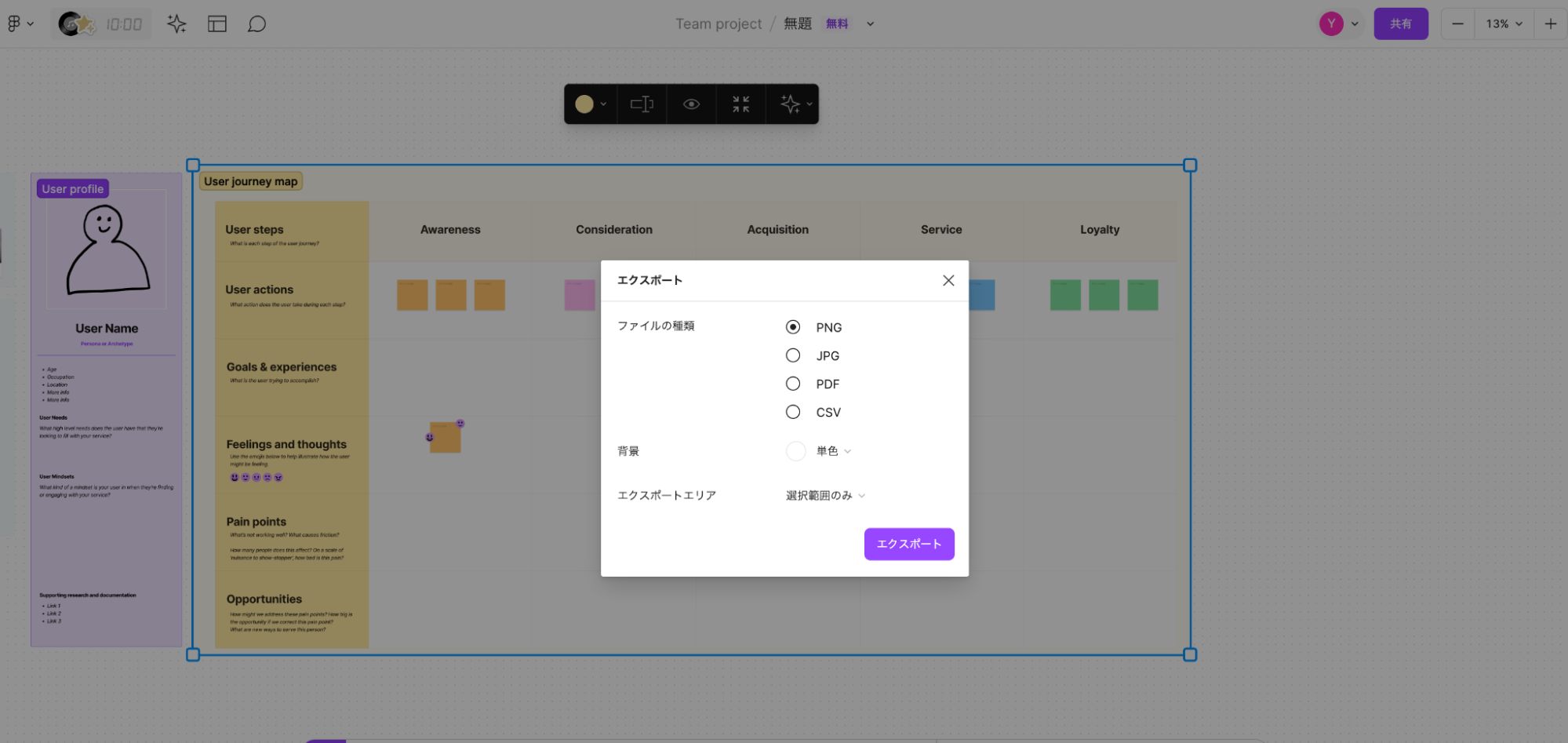
コードブロック
コードブロック機能は、簡易的なエディタを表示する機能です。例えば、サイトのリニューアルでページ内に新しいボタンを追加する際、ボタンを表示するコードをコードブロック機能を使って残しておけば、コードのコピー&ペーストだけでアイデアを実行できます。プログラミング言語は、画像のような候補の中から選択可能です。
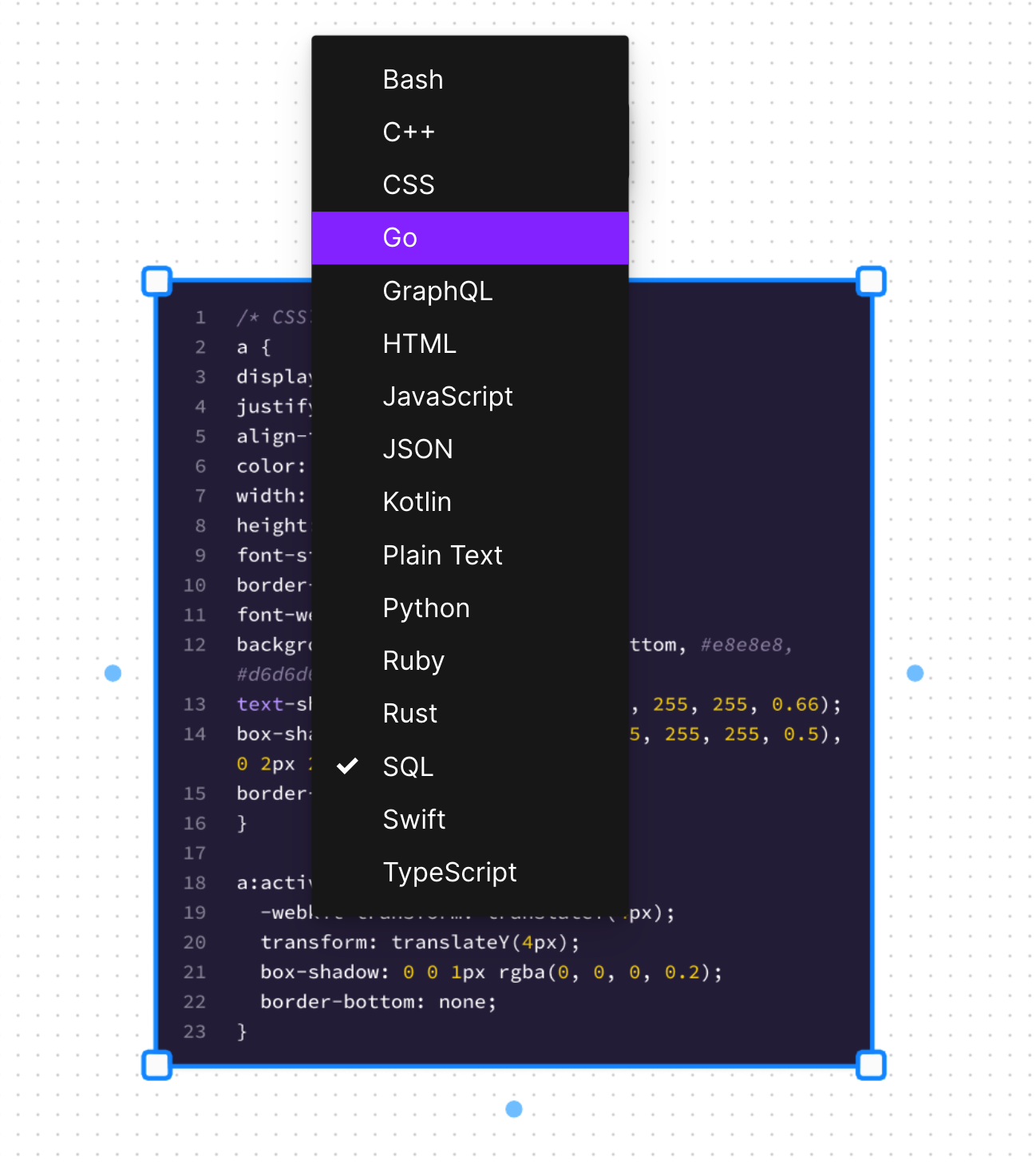
生成AI
FigJamの生成AI機能では、自分の要望に対して、おすすめのテンプレートを提案してくれます。例えば「自社の組織図を作成したい」→「何人で?」→「階層は何段?」のような流れで活用可能です。

(FigJamの生成AI機能は、2023年11月時点ではベータ版のみ)
FigJamの料金
FigJamでは、以下のような4つのプランが提供されています。
| スターター | プロフェッショナル | ビジネス | エンタープライズ |
| 無料 | 年払い:月額450円 月払い:月額750円 |
年払い:月額750円 | 年払い:月額750円 |
プランは、チームごとに選択する必要があります。プランによって利用できる機能は異なるため、詳しくは以下のページを確認してください。
FigJamの基本機能は、アカウントを作成すれば、誰でも無料で利用できます。本格的な導入の前に、無料で利用してツールの使用感を確かめましょう。
Google Workspace ユーザーならさらに作業効率化が図れる
米国時間2023年9月28日に公表されたJamboardの提供終了に伴い、Google WorkspaceでFigJamが提供されることになりました。それに伴い、Google Workspaceでは以下のような活用が可能になります。
- Google Meet内で画面共有して使える
- Google ドキュメントでFigmaファイルが共有できる
- Google カレンダーでFigJamファイルの連携
参考URL:https://workspaceupdates-ja.googleblog.com/2023/10/google-workspace.html
Google Meet 内で画面共有して使える
Google Workspaceのユーザーは、FigJamのダッシュボードをGoogle Meetで画面共有しながら会話できます。参加者の場所を選ばずに、オンラインでのディスカッションが可能です。
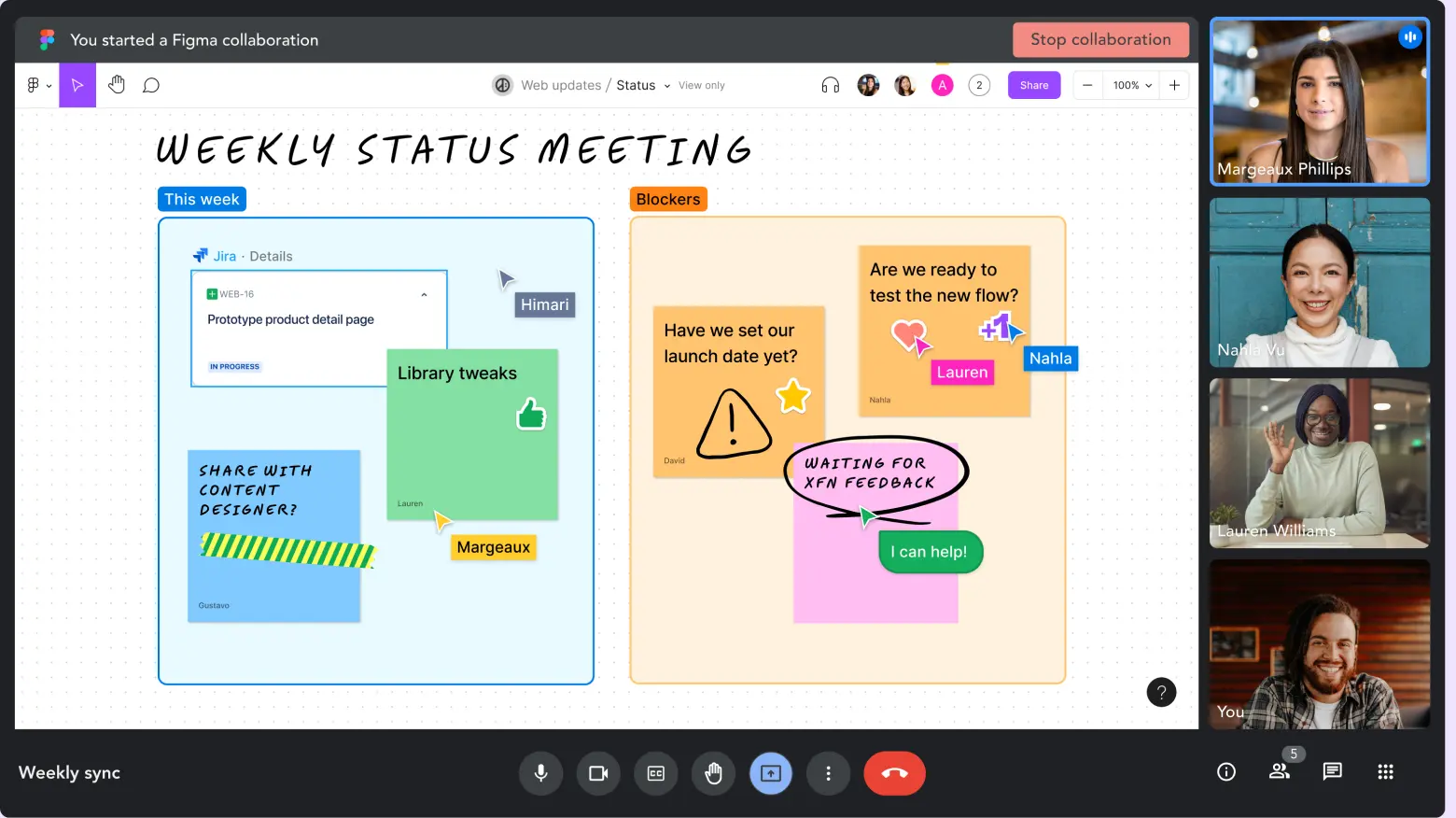
Google ドキュメントでFigmaファイルが共有できる
Google Workspaceのユーザーは、Google ドキュメントにFigmaファイルを置いておけるため、よりシームレスな連携が可能です。メンバーが背景を理解できた上で、新しいデザインを参照できます。
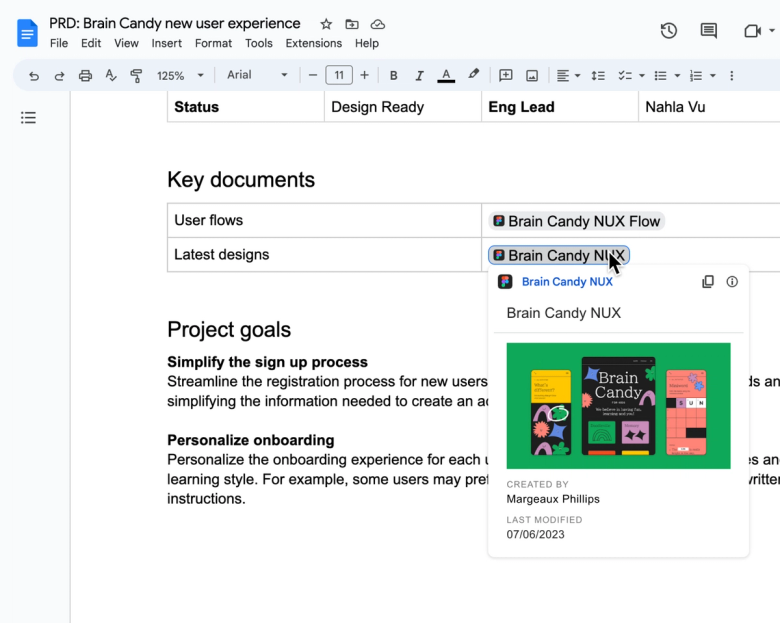
Google カレンダーでFigJamファイルの連携
Google Workspaceのユーザーであれば、Google カレンダーでFigmaファイルやFigJamファイルを予定に添付可能です。予定に参加するメンバーとファイルを事前に共有でき、スムーズにやり取りができます。Google カレンダーでFigJamファイルを連携するには、拡張機能の追加が必要です。
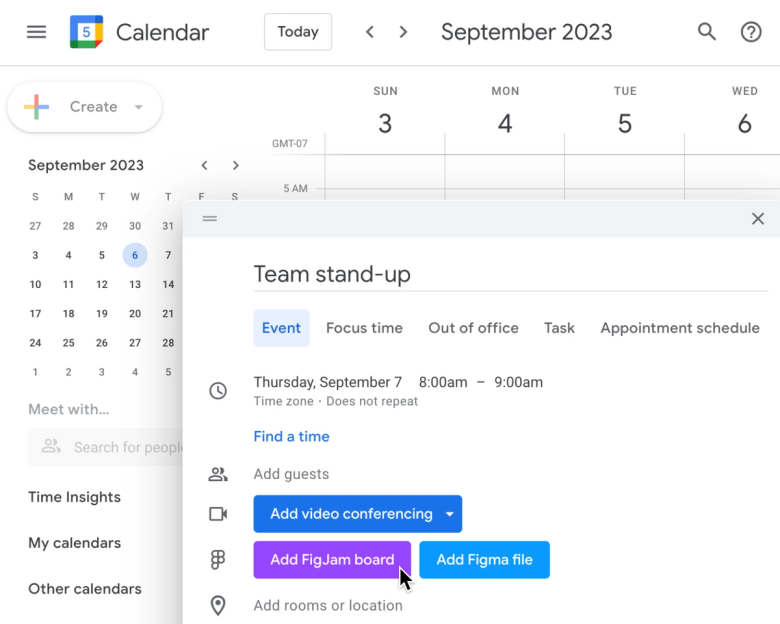
参考URL:https://chromewebstore.google.com/detail/figma/fkmaohpngenfoccdgceedjkfhkdcohmg
チームで使うコミュニケーションオンラインツール機能として最適!
FigJamの利用には、慣れるまでに時間が必要かもしれませんが、一度慣れてしまえば、わざわざ出社して相手と会話する手間がなくなり、よりスピーディーなやり取りが可能です。スタンプや音楽といった遊び心のある機能もあり、チームビルディングを楽しく円滑に実施できます。
Google Workspaceのユーザーであれば、業務効率をさらに高める機能が利用でき、オンライン上でさまざまな作業を完結できます。FigJamの利用を検討している方は、Google Workspaceの導入も併せて検討するとよいでしょう。
電算システムでは、Google Workspaceの特徴をわかりやすくまとめた資料を無料で提供しています。Google Workspaceに興味のある方は、ぜひご覧ください。
- カテゴリ:
- Google Workspace
- キーワード:
- figjamとは